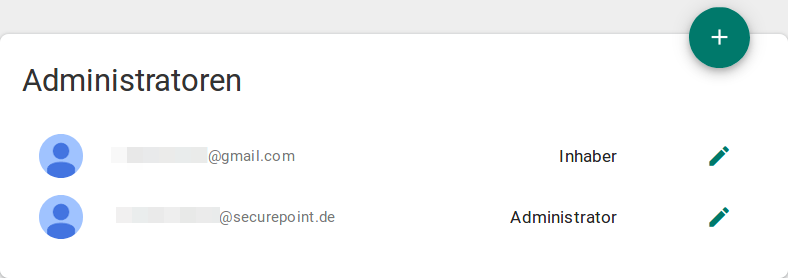KKeine Bearbeitungszusammenfassung |
KKeine Bearbeitungszusammenfassung |
||
| Zeile 136: | Zeile 136: | ||
</div> | </div> | ||
<br clear=all> | <br clear=all> | ||
---- | |||
=== Abschluss der Geräteregistrierung === | === Abschluss der Geräteregistrierung === | ||
==== Vollständig verwaltete Geräte ==== | ==== Vollständig verwaltete Geräte ==== | ||
Vollständig verwaltete Geräte ( | Vollständig verwaltete Geräte (COPE, Company Owned personal enabled) werden bei der Ersteinrichtung oder nach einem Geräte-Reset direkt mit dem Android Enterprise Profil verbunden. Die Verknüpfung mit einem Googlekonto und damit mit einem App-Store wird durch das zugeordnete Profil definiert. | ||
* Erstmaliges Anschalten oder Geräte-Reset (Werkseinstellungen) | * Erstmaliges Anschalten oder Geräte-Reset (Werkseinstellungen) | ||
* Auswahl der Ländereinstellungen | * Auswahl der Ländereinstellungen | ||
* 5-maliges schnelles Tippen auf das Display öffnet einen QR-Code-Scanner | * 5-maliges schnelles Tippen auf das Display öffnet einen QR-Code-Scanner | ||
* Einscannen des Profil-QR-Codes ( | * Einscannen des Profil-QR-Codes (siehe oben) | ||
* Das Gerät wird vollständig verwaltetes Gerät eingerichtet. | * Das Gerät wird als vollständig verwaltetes Gerät eingerichtet. | ||
** Alle im Profil gespeicherten Richtlinien, Apss und Einschränkungen werden auf das Gerät unmittelbar angewendet<br>Dieser Vorgang kann bei der Erstinstallation '''einige Minuten''' dauern! | ** Alle im Profil gespeicherten Richtlinien, Apss und Einschränkungen werden auf das Gerät unmittelbar angewendet<br>Dieser Vorgang kann bei der Erstinstallation '''einige Minuten''' dauern! | ||
| Zeile 159: | Zeile 161: | ||
| MSA_Full_Managed_Device_Einrichtung_Aktualisierung2.png | Abschluss der Geräteaktualisierung | | MSA_Full_Managed_Device_Einrichtung_Aktualisierung2.png | Abschluss der Geräteaktualisierung | ||
| MSA_Full_Managed_Device_Einrichtung_Apps.png | Im Profil konfigurierte Apss werden installiert.<br>Dieser Vorgang kann '''etliche Minuten''' dauern! | | MSA_Full_Managed_Device_Einrichtung_Apps.png | Im Profil konfigurierte Apss werden installiert.<br>Dieser Vorgang kann '''etliche Minuten''' dauern! | ||
| MSA_Full_Managed_Device_Einrichtung_Geräteadministrator.png | Es | | MSA_Full_Managed_Device_Einrichtung_Geräteadministrator.png | Es wurde die App »Android Device Policy« installiert, die zur Verwaltung des Gerätes mit dem Profil benötigt wird. Sie wird nur Angezeigt, wenn man den App-Store öffnet und sich die installierten Apss anzeigen lässt. (App-Store Menü {{spc|menu|o|-}} → »Meine Apps für die Arbeit« → »Installiert«) | ||
| | | | ||
| i= | | i=5 | einblenden=Schritt für Schritt-Anleitunng anzeigen|einklappen=ausblenden|collapsed=true}} | ||
---- | |||
==== Konfiguration mit zusätzlichem Arbeitsprofil ==== | ==== Konfiguration mit zusätzlichem Arbeitsprofil ==== | ||
Geräte, in den nur das Arbeitsprofil von einer Organisation - und damit durch das Securepoint Mobile Security Profil - verwaltet wird, benötigen die App [https://play.google.com/store/apps/details?id=com.google.android.apps.work.clouddpc&hl=de_de Android Device Policy] aus dem Android App-Store, mit der der Registrierungstoken gescannt oder über die Tastatur eingegeben und so die Geräte im Portal registriert und konfiguriert werden können. | |||
{{Gallery2 | MSA_ADP_installieren.png | Installation der App [[https://play.google.com/store/apps/details?id=com.google.android.apps.work.clouddpc&hl=de-de Android Device Policy]] | {{Gallery2 | MSA_ADP_installieren.png | Installation der App [[https://play.google.com/store/apps/details?id=com.google.android.apps.work.clouddpc&hl=de-de Android Device Policy]] | ||
| MSA_ADP_installiert.png | Installierte ADP-App {{spc|öffnen|buttongr}} | | MSA_ADP_installiert.png | Installierte ADP-App {{spc|öffnen|buttongr}} | ||
| Zeile 180: | Zeile 184: | ||
| MSA_EMM_Arbeitsprofil_fertig.png | Nach der Installation ist das Arbeitsprofil fertig eingerichtet. | | MSA_EMM_Arbeitsprofil_fertig.png | Nach der Installation ist das Arbeitsprofil fertig eingerichtet. | ||
| | | | ||
| i= | | i=5 | einblenden=Schritt für Schritt-Anleitunng anzeigen|einklappen=ausblenden|collapsed=true}} | ||
Version vom 12. September 2019, 17:00 Uhr
Anbinden eines Mobile-Security-Accounts an Android Enterprise
- Bemerkung:
- Neue Funktion ab Juli 2019 (v1.4.7)
- Einführung Android Enterprise Mobile Management
Vorbereitungen für EMM
Um den vollen Funktionsumfang Android Enterprise für Unternehmen nutzen und über Securepoint Mobile Security administrieren zu können, muss eine Verknüpfung zwischen dem Konto bei Mobile-Security und einem Google-Konto für EMM hergestellt werden.
Wichtig ist hierbei, daß es nur noch ein Google-Enterprise-Konto für alle Geräte eines Tenants (Kunde mit eigenem Mobile-Security-Konto) gibt' (Ohne EMM hat jedes Gerät ein eigenes Google-Konto.) Zu beachten: Google-Konten sind kostenlos - auch als Enterprise-Konto!)
Die Schritte dazu sind folgende:
- Verknüpfung Google Enterprise mit Securepoint Mobile Security
- Android Enterprise Profil erstellen
- Profilkonfiguration z.B.:
- Regeln Neu!
- Apps
- WiFi Konfigurationen
- QR-Code für ein Android Enterprise Profil veröffentlichen
- Gerät registrieren
Verknüpfung Google Enterprise mit Securepoint Mobile Security
→ → Enterprise Benutzerkonto hinzufügen
Ein Google-Konto wird ggf. erstellt, als Google-Enterprise-Konto registriert und mit Securepoint Mobile Security verknüpft.
Android Enterprise Profil erstellen
Unter kann nun ein Profil mit der Plattform Android Enterprise erstellt werden.
Hier wiederum werden verschiedene Konfiguration vorgenommen, z.B.:
- Regeln
- Apps konfigurieren
- WiFi Konfigurationen
- Einschränkungen
- Passwort-Richtlinien
- Sicherheitseinstellungen
- Beschreibung aller Konfigurationsmöglichkeiten
- Best Practice: Beschreibung der wichtigsten Konfigurationsmöglichkeiten
Geräte anmelden
Unter / Neues Gerät anmelden lässt sich jetzt ein Gerät anmelden.
Alte Geräteanmeldung
Die alte Geräteanmeldung wird bald eingestellt.
Sie sollte nicht mehr verwendet werden!.
Android Enterprise
| Beschriftung | Option | Beschreibung |
|---|---|---|
| Möchten Sie ein vorhandenes Registrierungstoken verwenden? | Erstellen Sie ein neues Registrierungstoken | Sollte bereits ein Registrierungstoken erstellt worden, das noch nicht abgelaufen ist, kann es hier ausgewählt und angezeigt werden. |
| Profil | Android Enterprise Profil | Dieses Profil wird auf das registrierte Gerät angewendet |
| Dauer | 30 Tage | Legt fest, wie lange dieses Token verwendet werden kann Danach ist eine Anmeldung mit diesem Token nicht mehr möglich. Mögliche Werte: 30 Minuten
Eine Stunde
Ein Tag
Eine Woche
15 Tage
30 Tage
|
| Zusätzliche Daten | Mit dem Registrierungstoken verknüpfte beliebige Daten. Nur für interne Prüfzwecke | |
| Nur einmal | Gibt an, ob das Registrierungstoken nur einmal verwendet werden darf. |
+ Registrierungstoken erstellen
Erstellt einen Registrierungstoken mit QR-Code und einem Wert, der über die Tastatur eingetragen werden kann.
Es wird der Name des zugehörigen Profils angezeigt, sowie das Datum, an dem es ausläuft und nicht mehr verwendet werden kann.
Abschluss der Geräteregistrierung
Vollständig verwaltete Geräte
Vollständig verwaltete Geräte (COPE, Company Owned personal enabled) werden bei der Ersteinrichtung oder nach einem Geräte-Reset direkt mit dem Android Enterprise Profil verbunden. Die Verknüpfung mit einem Googlekonto und damit mit einem App-Store wird durch das zugeordnete Profil definiert.
- Erstmaliges Anschalten oder Geräte-Reset (Werkseinstellungen)
- Auswahl der Ländereinstellungen
- 5-maliges schnelles Tippen auf das Display öffnet einen QR-Code-Scanner
- Einscannen des Profil-QR-Codes (siehe oben)
- Das Gerät wird als vollständig verwaltetes Gerät eingerichtet.
- Alle im Profil gespeicherten Richtlinien, Apss und Einschränkungen werden auf das Gerät unmittelbar angewendet
Dieser Vorgang kann bei der Erstinstallation einige Minuten dauern!
- Alle im Profil gespeicherten Richtlinien, Apss und Einschränkungen werden auf das Gerät unmittelbar angewendet
Konfiguration mit zusätzlichem Arbeitsprofil
Geräte, in den nur das Arbeitsprofil von einer Organisation - und damit durch das Securepoint Mobile Security Profil - verwaltet wird, benötigen die App Android Device Policy aus dem Android App-Store, mit der der Registrierungstoken gescannt oder über die Tastatur eingegeben und so die Geräte im Portal registriert und konfiguriert werden können.